Durch die Erstellung eines Verwaltungsschnittstellenmusters können Sie Hostname, IP-Adresse, DNS (Domain Name System), Schnittstellengeschwindigkeit und Portzuweisungen für die Verwaltungsschnittstelle definieren.
Vorgehensweise
Führen Sie die folgenden Schritte aus, um ein Verwaltungsschnittstellenmuster zu erstellen.
Duplexeinstellungen werden von Servermustern nicht unterstützt.
- Klicken Sie in der Lenovo XClarity Administrator-Menüleiste auf . Die Seite Konfigurationsmuster: Muster wird angezeigt.
- Klicken Sie auf die Registerkarte Kategoriemuster.
- Klicken Sie auf die vertikale Registerkarte Verwaltungsschnittstellenmuster und klicken Sie auf das Symbol Erstellen (
 ).
).Indem Sie auf das Symbol
Erstellen ( ) neben dem Abschnitt Verwaltungsschnittstelle klicken, können Sie über die Seite „Firmwareeinstellungen“ des Assistenten ein neues Verwaltungsschnittstellenmuster erstellen.
) neben dem Abschnitt Verwaltungsschnittstelle klicken, können Sie über die Seite „Firmwareeinstellungen“ des Assistenten ein neues Verwaltungsschnittstellenmuster erstellen. - Geben Sie im Dialog Neues Verwaltungsschnittstellenmuster die folgenden Informationen an.
Geben Sie einen Namen und eine Beschreibung für das Muster ein.
Klicken Sie auf die Registerkarte Hostname und wählen Sie aus, ob Hostnamen automatisch generiert werden. Wenn Sie auf Benutzerdefiniert klicken, können Sie angeben, wie Namen beim Bereitstellen des Musters generiert werden sollen. Wenn Sie auf Deaktivieren klicken, bleiben die Hostnamen der Server beim Bereitstellen des Musters unverändert.
Hostnamen werden durch den Baseboard Management Controller auf 63 englische Zeichen begrenzt. Automatisch generierte Namen werden auf 63 Zeichen gekürzt.
Klicken Sie auf die Registerkarte IP-Verwaltungsadressen und konfigurieren Sie IPv4- und IPv6-Adresseneinstellungen.
IPv4 muss bei allen XCC-Ports im Konfigurationsmuster aktiviert sein. Durch die Deaktivierung von IPv4 mithilfe von Konfigurationsmustern wird der gesamte Ethernet-Anschluss (einschließlich IPv6) deaktiviert.
Bei
IPv4-Adressen können Sie eine der folgenden Optionen auswählen:
- Dynamische IP-Adresse von DHCP-Server anfordern.
- Zuerst von DHCP. Wenn die Anfrage nicht erfolgreich ist, wird eine statische IP-Adresse aus dem Adresspool abrufen.
- Eine statische IP-Adresse aus dem Adresspool abrufen.
Bei
IPv6-Adressen können Sie Folgendes auswählen:
Automatische zustandslose Adresskonfiguration verwenden.
Eine dynamische IP-Adresse von einem DHCP-Server anfordern.
Eine statische IP-Adresse aus dem Adresspool abrufen.
Aktivieren oder deaktivieren Sie auf der Registerkarte
Domain Name System (DNS) die DDNS-Option (Dynamic Domain Name Service). Wenn Sie DDNS aktivieren, können Sie eine der folgenden Optionen auswählen:
- Domänenname von DHCP-Server abrufen.
- Geben Sie einen Domänennamen an.
Für entsprechende ThinkSystem Server, die über XCCs mit zwei Ethernet-Anschlüssen verfügen, können Sie die Einstellungen für beide Ports anwenden.
Klicken Sie auf die Registerkarte Einstellungen für Schnittstelle und legen Sie die Maximum Transmission Unit (MTU) fest. Der Standardwert ist 1500.
Klicken Sie auf die Registerkarte Portzuordnungen und geben Sie die Portnummern für die folgenden Protokolle, Anwendungen und Dienste an:
- HTTP
- HTTPS
- Telnet-Befehlszeilenschnittstelle
- SSH-Befehlszeilenschnittstelle
- SNMP-Agent
- SNMP-Traps
- Remote-Steuerungskonsole
- CIM over HTTP
- CIM over HTTPS
- Klicken Sie auf Erstellen.
Ergebnisse
Das neue Muster wird unter der Registerkarte
Verwaltungsschnittstellenmuster auf der Seite
Konfigurationsmuster: Kategoriemuster angezeigt:
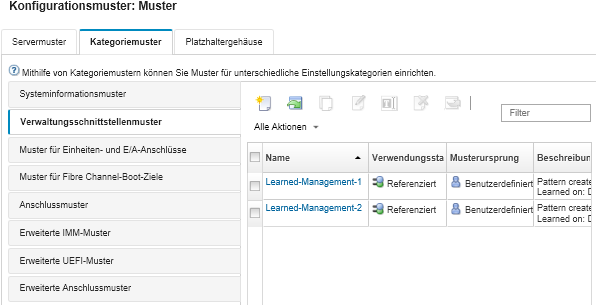
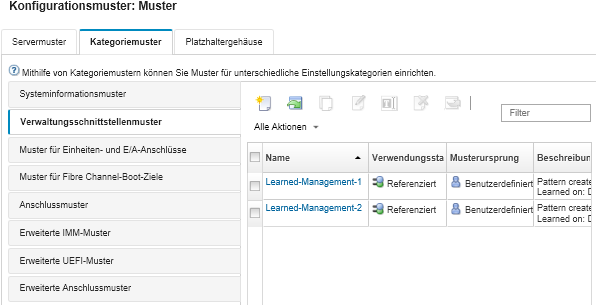
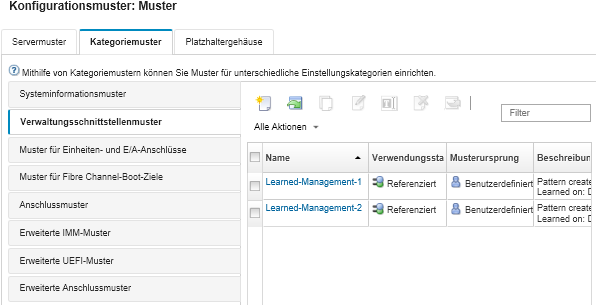
 ).
). ).
). ).
). ).
).